Può capitare di avere tra le mani un dispositivo Android senza lo store ufficiale di Google per scaricare le app. Un chiaro esempio di dispositivi che non integrano al proprio interno il Google Play Store sono quelli targati Huawei oppure altri smartphone o tablet destinati al solo mercato asiatico. Oppure, questo inconveniente si può verificare quando si acquista uno smartphone di fascia bassa che, per questioni legate alle licenze non integrano lo store di casa Google al loro interno. Come fare, quindi, per installare Google Play sui dispositivi sprovvisti dello store più fornito di app?
Installare Google Play Store senza root
La prima procedura che vi proponiamo è quella che non prevede l’utilizzo del root e che, quindi, vi permetterà di installare il Google Play Store sul vostro smartphone in pochi e semplici passaggi.
Scaricare Google Play Store
La prima cosa da fare è quella di permettere al sistema operativo di installare app da fonti sconosciute:
- Aprite le Impostazioni del vostro smartphone
- Proseguite nella schermata relativa alla sicurezza e abilitate l’opzione Origini sconosciute
Ora, dovrete scaricare tutti i file necessari per utilizzare Google Play Store:
- Scaricate l’app GoogleAppDownloader dalla pagina web dedicata
- Proseguite, poi, scaricando l’app LocaleMorePro (per tradurre lo store di casa Google in italiano), e lo script (un file adb.zip) da avviare su PC con lo smartphone collegato
Come ultima cosa, non dovrete fare alto che abilitare il debug USB sul vostro smartphone:
- Recatevi all’interno delle Impostazioni del vostro smartphone
- Proseguite su Info sul telefono
- Premete per sette volte consecutive su Numero build per abilitare le Opzioni sviluppatore
- All’interno della schermata successiva, spuntate la voce Debug USB
Installare Google Play Store
Per terminare la procedura, non dovrete fare altro che installare Google Play Store:
- Installate GoogleAppDownloader premendo sul file APK appena scaricato
- Avviate l’app Google Installer appena installata
- Individuate la voce Google Play e premete sul pulsante Install
- Riavviate lo smartphone
- Avviate nuovamente l’app Google Installer
- Selezionate la voce Google Play, Google Contacts Sync e Google Calendar Sync
- Installate anche LocaleMorePro
- Collegate lo smartphone al PC
- Avviate lo script run.bat (presente all’interno della cartella dello script)
- Avviate LocaleMorePro e selezionate l’opzione per tradurre lo store in italiano
A questo punto, avrete terminato la procedura e potrete iniziare ad utilizzare il Google Play Store sul vostro smartphone.
Installare Google Play Store su Android con root
Ci sono diversi modi per installare Google Play Store su Android. Uno dei più utilizzati e più famosi è quello che prevedere l’utilizzo del root. Il root è una procedura che consente all’utente di ottenere il pieno controllo dello smartphone sbloccando dei permessi che, normalmente, sono bloccati dai produttori.
Effettuare la procedura di rooting comporta sicuramente numerosi vantaggi, in quanto amplia ancora di più le prospettive di modifica e utilizzo del terminale. Tuttavia, bisogna fare attenzione all’utilizzo del root in quanto, se utilizzato male, potrebbe compromettere anche il funzionamento dello smartphone. La prima cosa da sapere, e forse anche quella più importante, è che il root andrà ad invalidare la garanzia del vostro smartphone. Se, quindi, siete ancora coperti da una garanzia, pensateci bene prima di effettuare la procedura.
Per portare a termine la procedura che vi mostreremo, quindi, sarà necessario effettuare il root sul proprio smartphone e proseguire seguendo attentamente le nostre indicazioni in modo tale da installare correttamente Google Play Store su Android.
Scaricare Google Play Store
Dopo aver effettuato, quindi, il root sul vostro smartphone, la prima cosa da fare è permettere al sistema operativo di installare applicazioni da fonti sconosciute. Non allarmatevi: questa opzione consente solamente di installare app che non facciano necessariamente parte del Google Play Store.
- Recatevi all’interno delle Impostazioni del vostro smartphone
- Proseguite su Sicurezza
- Spuntate la voce Origini sconosciute
Successivamente, procedete scaricando due applicazioni:
- Link2SD: questa applicazione eviterà l’arresto anomalo delle applicazioni di Google installate in futuro. Per scaricarla recatevi all’interno della pagina dedicata al download, scorrete la pagina fino a quando non visualizzate la scritta Vai all’ultima versione e premeteci sopra. Cliccate, poi, su APK Download ed attendete il completamento del download. Successivamente, abbassate il pannello delle notifiche e premete sull’apk appena scaricato. Procedete, infine, installando l’applicazione.
- ES File Explorer: la prossima applicazione da scaricare è un gestore file, che sarà utile successivamente per l’installazione delle Google Apps. Recatevi, quindi, all’interno della pagina dedicata al download, scorrete la pagina fino a quando non visualizzate la voce Vai all’ultima versione e premeteci sopra. Cliccate su APK Download, attendete il completamento del download e, trascinando il pannello delle notifiche, cliccate sul file appena scaricato e proseguite con l’installazione. Successivamente, aprite l’applicazione, premete sull’icona a forma delle tre linee e spuntate la voce Root Explorer.
A questo punto, non vi resta che proseguire e installare Google Play Store.
Per prima cosa, scaricate i Google Play Services:
- Recatevi all’interno della pagina dedicata al download dei Google Play Services
- Scorrete la pagina, selezionate poi la versione più recente
- All’interno della nuova schermata, scorrete la pagina e selezionate la build più adatta al vostro dispositivo (per selezionare la versione corretta, ottenete le informazioni sulla build compatibile con il vostro dispositivo ricercando sul web le informazioni sull’architettura, sulla versione minima e sul DPI dello schermo)
- Successivamente, premete su Download APK ed attendete il completamento dell’operazione
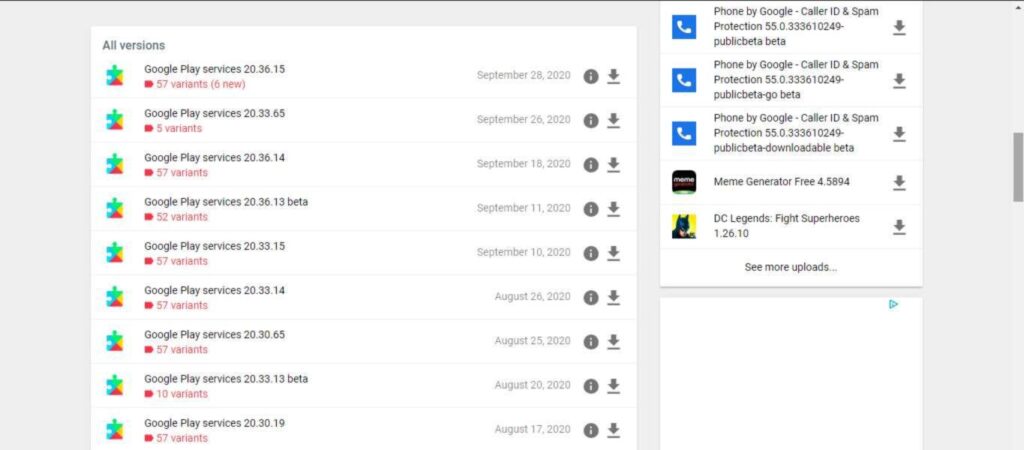
Dopo di ché, procedete con il download del Google Services Framework:
- Recatevi all’interno della pagina dedicata al download
- Scorrete la pagina e selezionate la versione più recente
- Individuate la build più adatta al vostro dispositivo e avviate il download
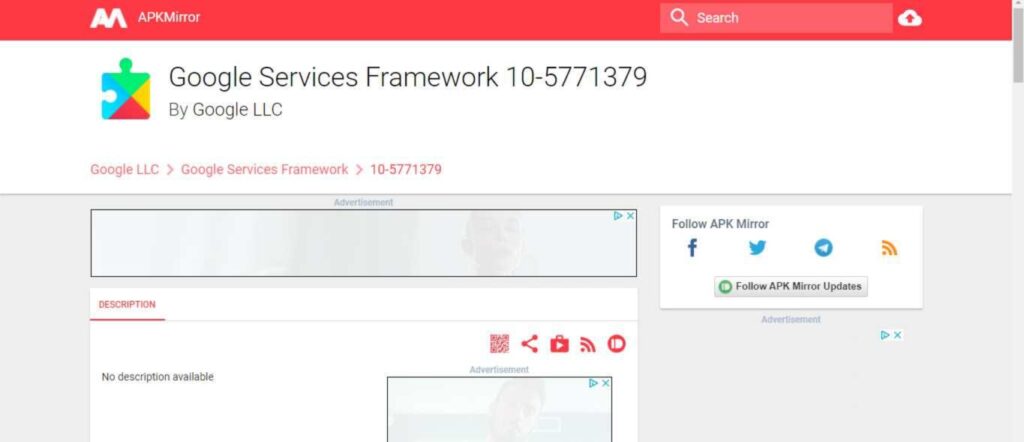
Infine, l’ultima cosa da scaricare è proprio il Google Play Store:
- Recatevi all’interno della pagina dedicata al download
- Selezionate la versione più recente
- Avviate il download
Installare Google Play Store
Dopo aver scaricato tutti i file necessari, non dovrete fare altro che proseguire con l’installazione di tutte le componenti scaricate e, quindi, anche del Google Play Store.
- Avviate ES File Explorer
- Recatevi all’interno della cartella Download
- Selezionate il pacchetto APK appena scaricato dei Google Play Services
- Premete su Installa
- Completate l’installazione seguendo la procedura guidata
- Non aprite l’applicazione
- Riavviate lo smartphone
- Aprite Link2SD
- Selezionate Google Play Services
- Premete sul menu posto in alto a destra
- Premete su Converti ad app di sistema, poi su OK
- Riavviate nuovamente lo smartphone
Ora non dovete fare altro che ripetere lo stesso procedimento sia per il Google Service Framework che per il Google Play Store. Al riavvio dello smartphone e, quindi, al termine della procedura, dovreste trovare l’icona del Google Play Store all’interno della schermata Home e potrete iniziare ad utilizzarlo per installare le vostre applicazioni preferite.
Dubbi o problemi? Vi aiutiamo noi
Puoi scoprire contenuti esclusivi ed ottenere supporto seguendo i canali Youtube, TikTok o Instagram del nostro fondatore Gaetano Abatemarco. Se hai Telegram vuoi rimanere sempre aggiornato, iscriviti al nostro canale Telegram.












